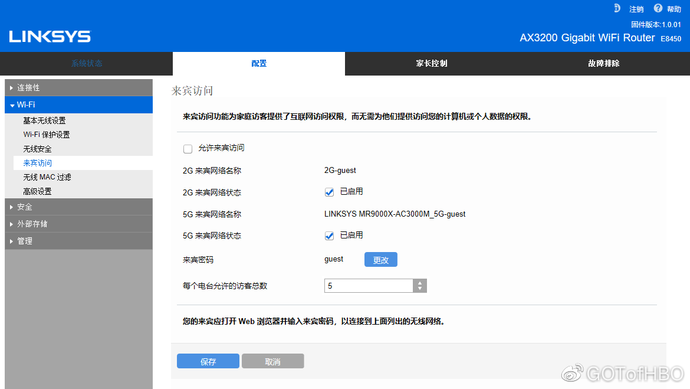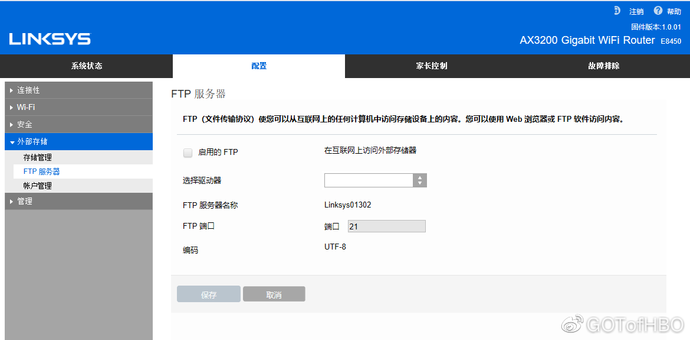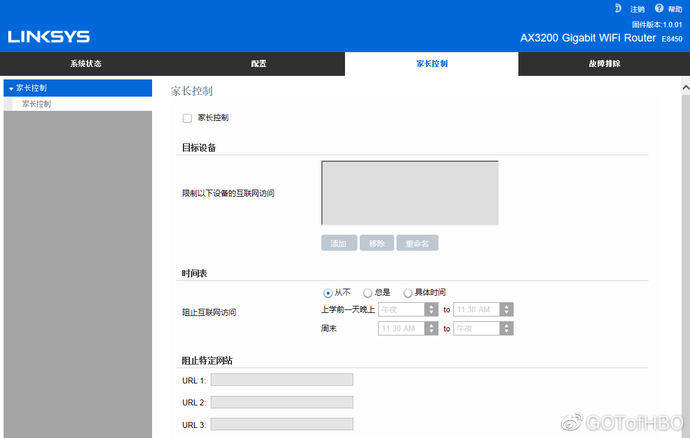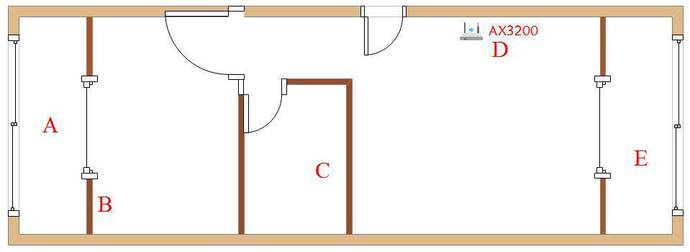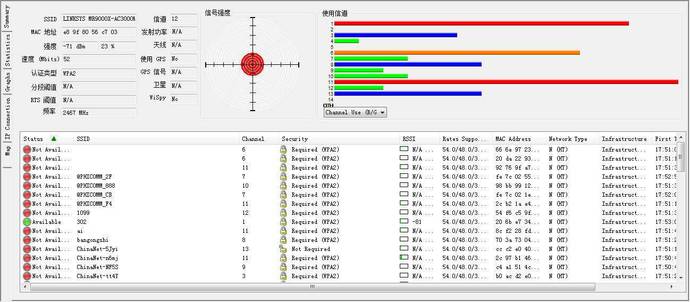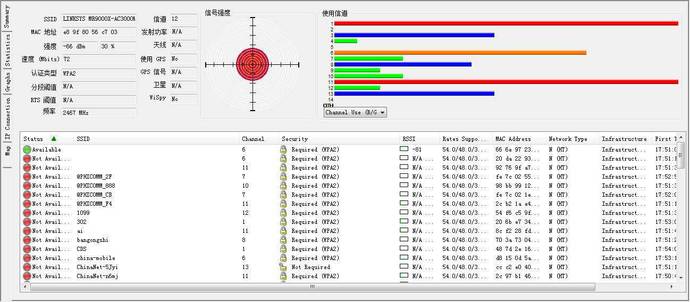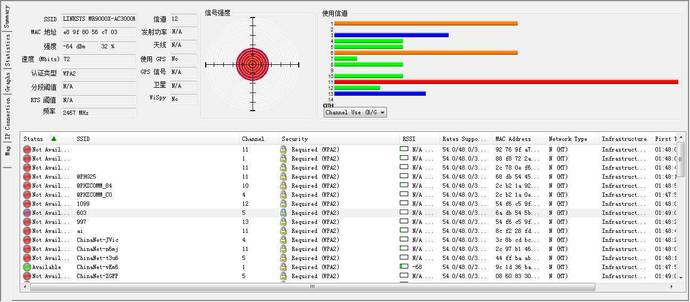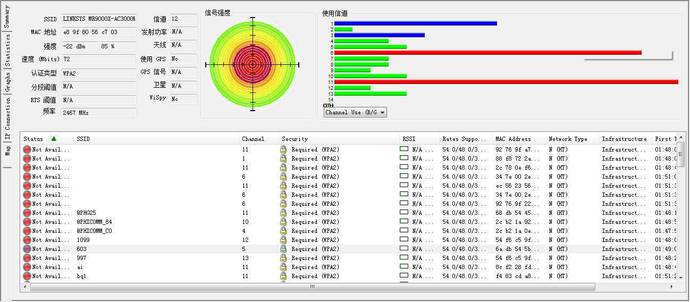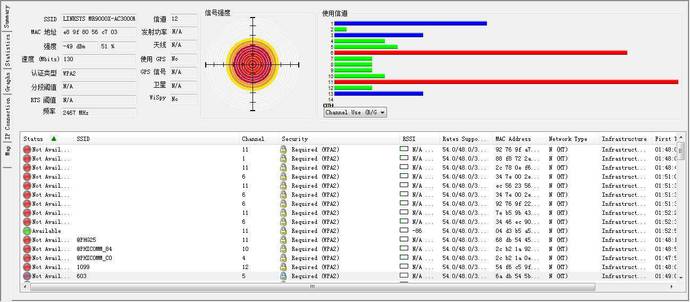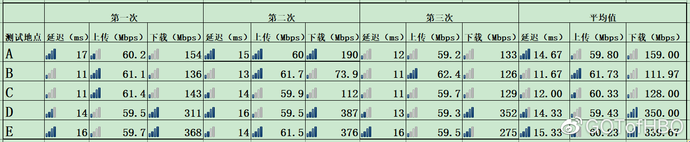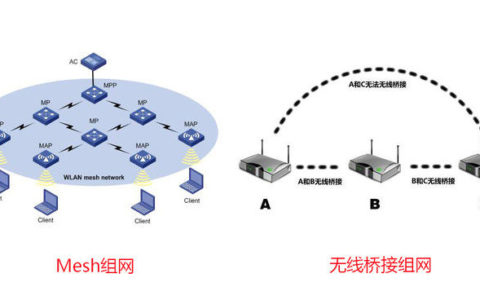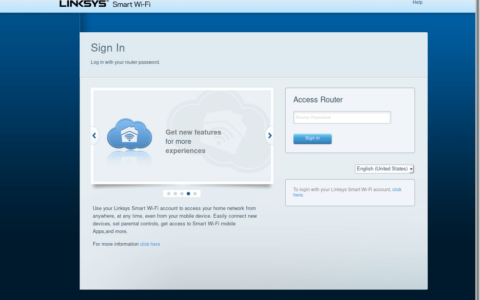配置及特色功能
路由器的配置复杂度也是衡量一款路由器好坏的因素,不知道什么原因这次领势路由器在APP上没有设置成功,最后只能通过网页端进行了路由器基本设置,最后与官方沟通后发现E系列是不支持APP管理的。【来宾访问】这一常用功能还是必须要有的,【来宾访问】可以针对客人设置专门的WiFi名称,真正做到家里路由密码不泄露。
信号衰减测试
在完成简单的安装和配置后,再来看一下这款路由器的性能如何呢,该次测试主要包括三方面:信号衰减测试、传输速度测试、实际场景体验。
完成该次测试主要地点单位公寓住宅,面积为70平米左右,平面结构比较简单,如图一共选取了五个测试点,AX3200主要安装在D位置,该次测试所用到的软件工具还是WirelessMon(专业版)和SpeedTest。
传输速度测试
接下来再来看看传输速度测试,家里宽带为电信300M宽带,采用的软件为SpeedTest,由于截图较多,这里就不再采用截图的形式说明,只做了一张汇总表格。测试方式采用在每个测试点测试三次数据,然后求均值。可以看到五个测试点在组网情况下的最大平均下载速度可以达到339.67Mbps,最大平均上传速度只有61.73Mbps,二者都要比我之前体验的360WiFi6路由器速度提升不少。